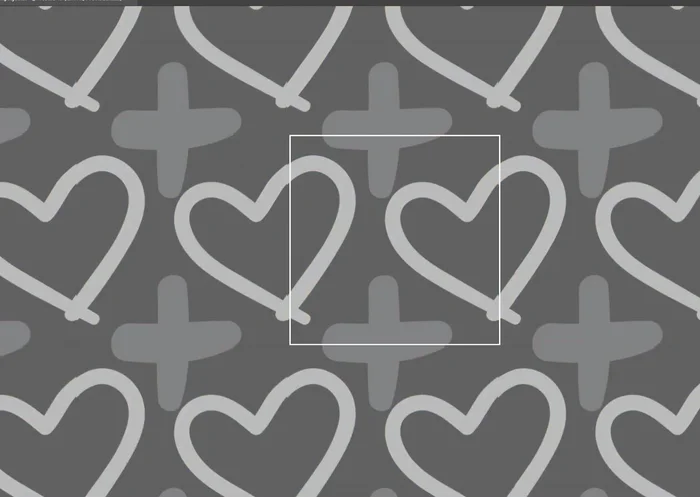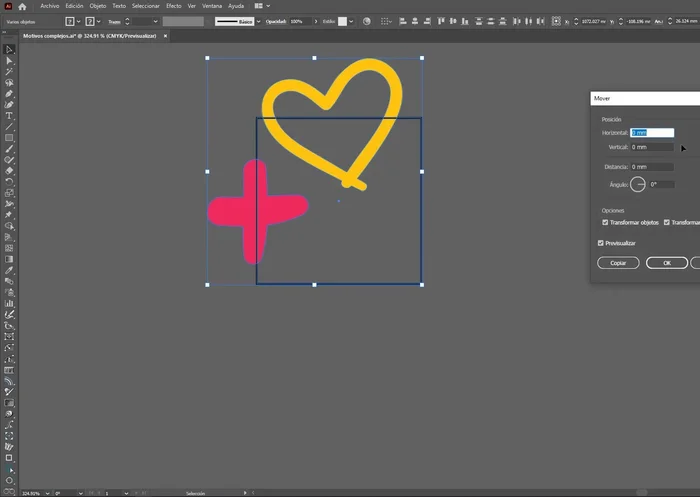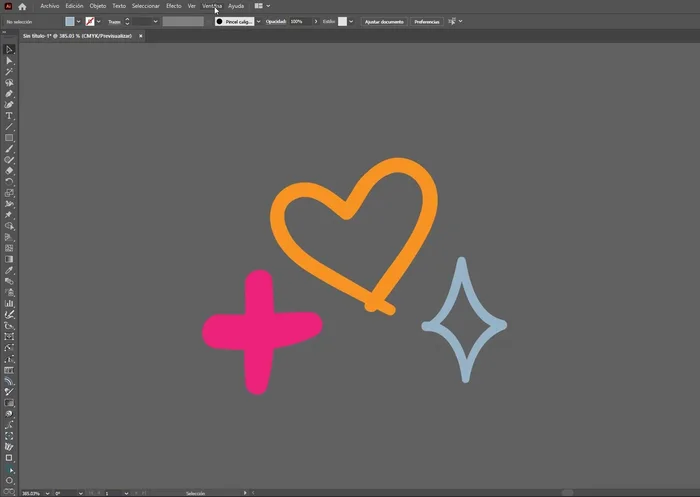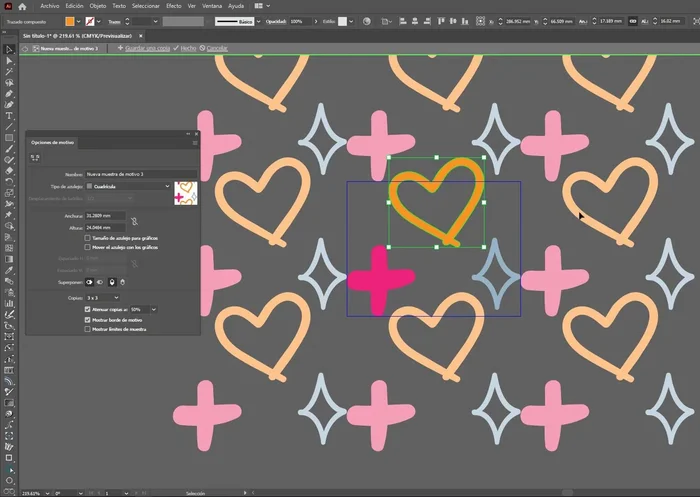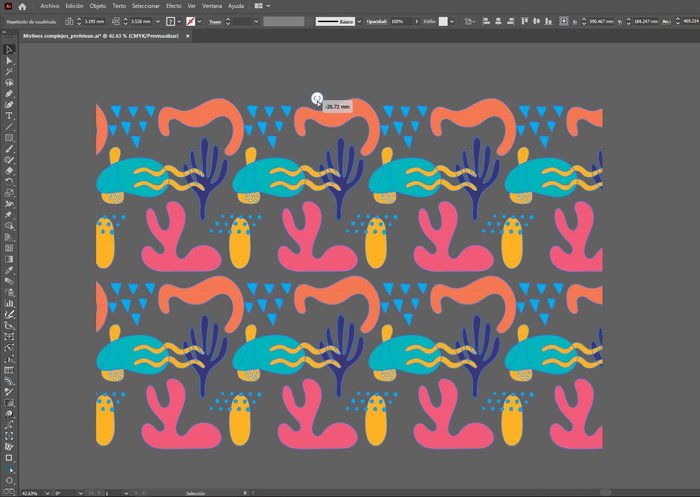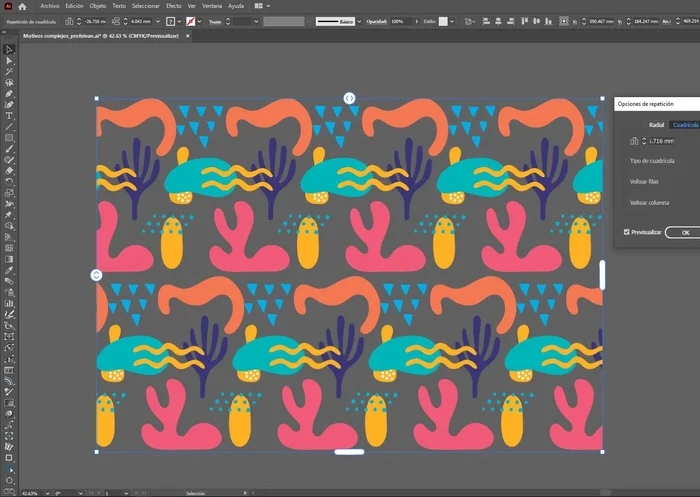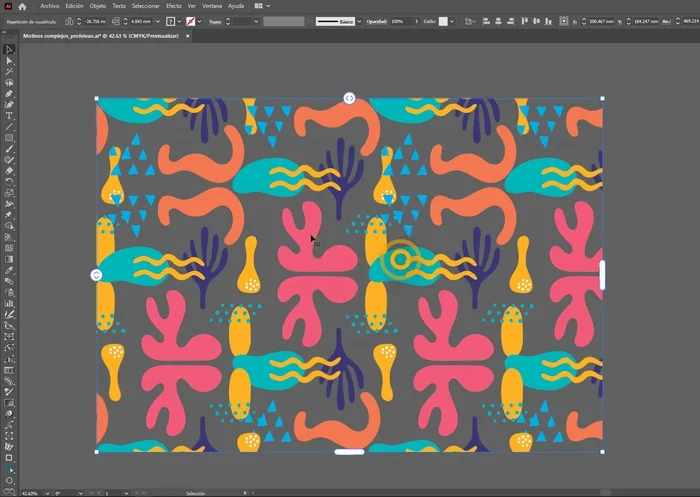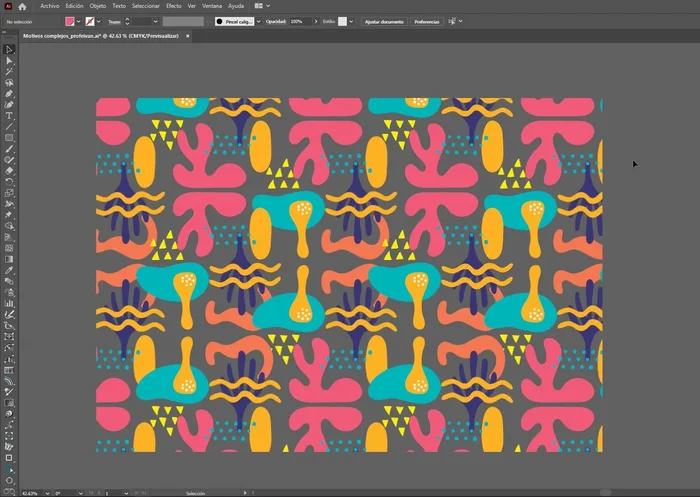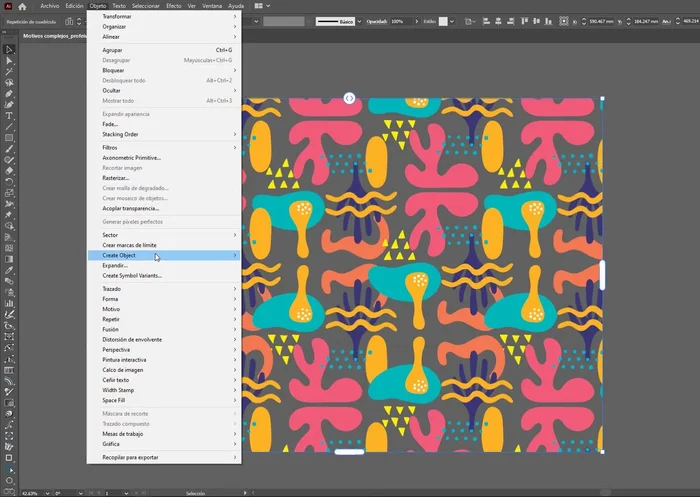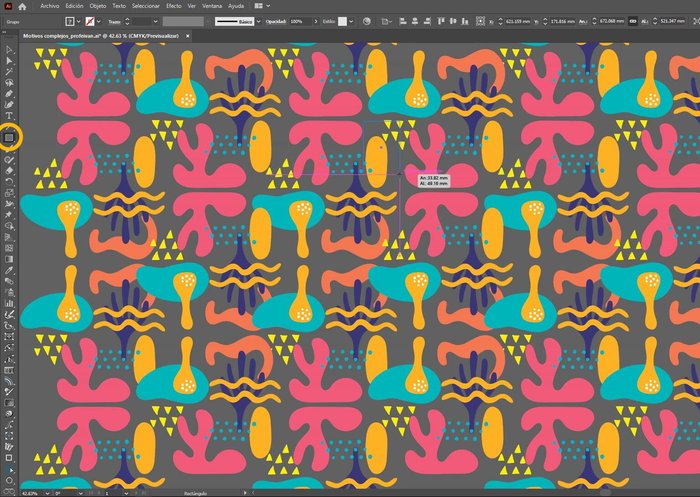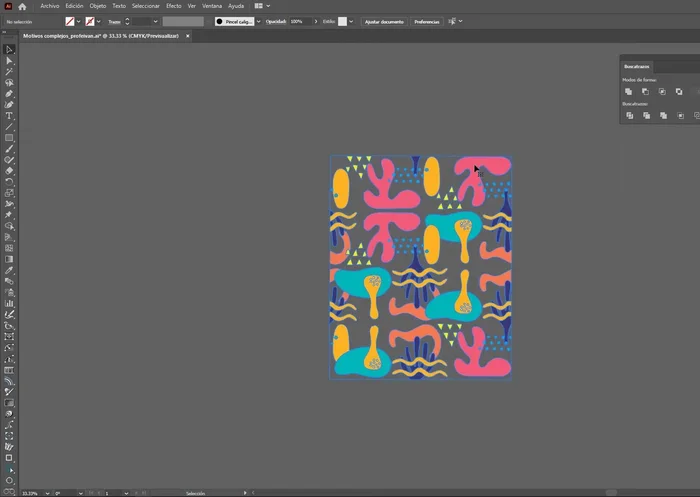Dominar los patrones orgánicos en Adobe Illustrator puede transformar tus diseños. Esta guía definitiva te enseñará, paso a paso, a crear patrones naturales fluidos y atractivos. Desde la planificación inicial hasta los ajustes finales, aprenderás técnicas esenciales para diseñar patrones orgánicos únicos, desde florales intrincados hasta texturas abstractas. Prepárate para desbloquear tu creatividad y añadir un toque orgánico a tus proyectos.
Methods: Método del Módulo Poligonal: Patrones Perfectos
Instrucciones Paso a Paso
-
Creación del Módulo Poligonal
- Crea un módulo poligonal (un cuadrado o rectángulo en este ejemplo) donde las formas se repetirán.
- un corazón a la derecha se refleja a la izquierda).
- 2 cm vertical y horizontalmente).



Creación del Módulo Poligonal -
Creación del Relleno de Motivo
- Arrastra las formas al panel de Muestras para crear un nuevo relleno de motivo.

Creación del Relleno de Motivo -
Ajustes y Verificación del Patrón
- En la interfaz del creador de motivos, ajusta la cantidad de copias para visualizar mejor el patrón.
- Verifica que las copias del motivo encajen perfectamente. Si no, ajusta las posiciones de las formas dentro del módulo.


Ajustes y Verificación del Patrón
Tips
- Para un efecto más orgánico, mueve los objetos a las esquinas del módulo.
- Experimenta con diferentes tipos de retícula (azulejo) para el motivo (ej: hexagonal, ladrillo).
- Si usas una retícula hexagonal, el fondo debe ser un hexágono para evitar problemas de recorte.
Methods: Método de Repetición de Cuadrícula: Patrones Rápidos y Flexibles
Instrucciones Paso a Paso
-
Crear la Repetición de Cuadrícula
- Selecciona las formas y, en el menú Objeto, activa 'Repetir Cuadrícula'.

Crear la Repetición de Cuadrícula -
Ajustar y Personalizar la Cuadrícula
- Modifica los valores de espaciado horizontal y vertical para ajustar la retícula.
- ladrillo por fila o columna) y aplica opciones de reflexión.


Ajustar y Personalizar la Cuadrícula -
Editar el Patrón
- Haz doble clic sobre un objeto del grupo para entrar en modo edición y modificar las formas.
- Una vez listo, haz doble clic en una zona vacía para salir del modo de edición.


Editar el Patrón -
Expandir y Recortar el Grupo
- Expande el grupo de repetición (Objeto > Expandir) para convertirlo en un grupo de recorte.
- Usa la herramienta Rectángulo para delimitar el módulo del patrón y recorta el exceso.


Expandir y Recortar el Grupo -
Crear el Relleno de Motivo
- Arrastra el módulo resultante al panel de Muestras para crear tu relleno de motivo.

Crear el Relleno de Motivo
Errores Comunes a Evitar
1. Falta de Variación en las Formas
Razón: Utilizar formas demasiado regulares o repetitivas crea patrones que se ven artificiales y poco orgánicos.
Solución: Incorpora formas irregulares, con variaciones de tamaño y rotación para lograr un aspecto más natural.
2. Exceso de Perfección y Simetría
Razón: Los patrones orgánicos, por naturaleza, son imperfectos. Demasiada simetría o precisión rompe la ilusión de naturalidad.
Solución: Utiliza la herramienta de transformación libre (o similares) y modifica ligeramente las formas para romper la simetría perfecta y añadir imperfecciones.
FAQs
¿Cómo puedo crear patrones orgánicos que se vean naturales y no repetitivos?
Para evitar que tus patrones se vean repetitivos, juega con la variación de escala, rotación y opacidad de tus elementos. Experimenta con diferentes modos de fusión y utiliza la herramienta de transformación libre para ajustar individualmente cada elemento. Además, considera añadir elementos superpuestos o que se entrecruzan para romper la monotonía.
¿Qué herramientas de Illustrator son las más útiles para crear patrones orgánicos?
La herramienta Pluma es fundamental para dibujar formas orgánicas precisas. La herramienta Pincel y el Pincel de manchas son ideales para trazos más libres y texturizados. No olvides las herramientas de transformación (escalar, rotar, reflejar) para manipular tus elementos y crear variaciones. La paleta de Transparencias te permitirá controlar la opacidad y crear profundidad.